現地のほうが何億倍も楽しいけど、配信でも全然楽しめるhobbyhockです。

今度U-NEXTで推しのライブ配信があるんだけどどうやって見るの?
このような悩みを解決します。
本記事では、U-NEXTでライブ配信を見る方法を解説します。
U-NEXTの月額プランに入らないと見れないと思われがちですが、配信形態によっては月額プランに入らなくても見ることができるんです。
実際にその手順を画像付きで詳しく解説しているので、迷わずにライブ配信を見ることができると思います。
1回だけじゃ忘れちゃうと思いますので、ブックマークすることをおすすめします。
過去の音楽ライブ映像は、こちらでおすすめ6つを紹介しているのでぜひご覧ください。
U-NEXTとは?
U-NEXTとは、見放題作品数No.1の動画配信サービスです。
| 公式サイト | |
| 月額 | 2,189円(税込み) |
| 無料期間 | 31日(600円分のポイント付与あり) ※1回のみ |
| 会員特典 | 毎月1200円分のポイント付与 |
| 作品数 | ・動画 37万(見放題32万、レンタル5万) ・書籍 105万(マンガ67万、書籍31万、ラノベ7万) ┗ 無料マンガ:15,000冊以上 ┗ 毎日無料 :50,000話以上 ・雑誌 190誌以上 |
| オリジナル作品 | あり |
| 画質 | ・自動 ・高画質 ・低画質 ・最低画質 |
| 対応デバイス | ・スマホ/タブレット ・パソコン ・テレビ ・ゲーム機 |
| ダウンロード | 可能 |
| ピクチャーインピクチャー | 可能 |
| 同時視聴 | 4台(同じ作品は不可) |
| 倍速再生 | 対応(0.6~2.0倍/0.2刻み) |
| 字幕/吹き替え | ・字幕と吹き替えの同時は不可 ・字幕は日本語のみ |
| 支払方法 | ・クレジットカード ・キャリア決済 ・楽天ペイ ・Amazon.co.jp ・Apple ID ・Google Play ・ギフトコード/U-NEXTカード |
| 運営会社 | 株式会社U-NEXT |
さらに国内市場シェアがNetflixに次ぐ2位と、とても人気のある動画配信サービスです。
詳しくは別記事で解説していますのでぜひ参考にしてみてください。
▶U-NEXTって何が見れるの?[無料トライアルやデメリットについてもご紹介します]
U-NEXTで見れるライブ配信の種類
U-NEXTで見れるライブ配信には、チケット制のポイント配信と見放題配信の2種類あります。
配信形態によって見る方法が異なりますので、自分が見たいライブ配信がどちらの配信形態なのか確認してみてください。
チケット制のライブ配信はアカウント登録のみでOK!
チケット制のライブ配信はアカウント登録のみで見ることができます。
要はオンラインライブといっしょです。
画像のようにチケットを購入ボタンや値段が書かれていたらチケット制のライブ配信です。

チケットの購入方法はクレジットカードとギフトコードの2つあります。
それぞれに特徴もありますので、自分に合った方法で購入してください。
ちなみに後述する月額会員に登録し、31日間無料トライアルをはじめると600円分のポイントがもらえるのでチケットを600円引きで購入することができます。
クレジットカードで購入
クレジットカード決済でチケットを購入する方法を解説します。
※クレジットカードは登録したら削除ができないので注意してください。
- アカウントを登録する
- クレジットカードを登録する
- 見たいライブ配信のチケットを購入する
- STEP1こちらのページにいく
- STEP2メールアドレスと任意のパスワードを入力してアカウントを登録する
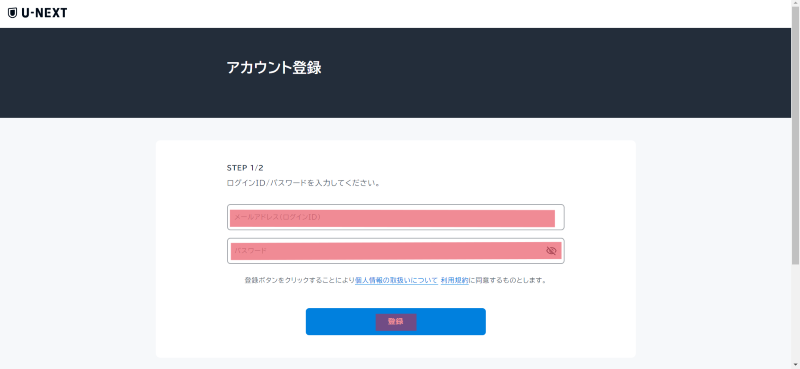
- STEP3STEP2で入力したメールアドレスに認証コードが届くのでそれを入力する
※迷惑メールフォルダに入っている場合もあります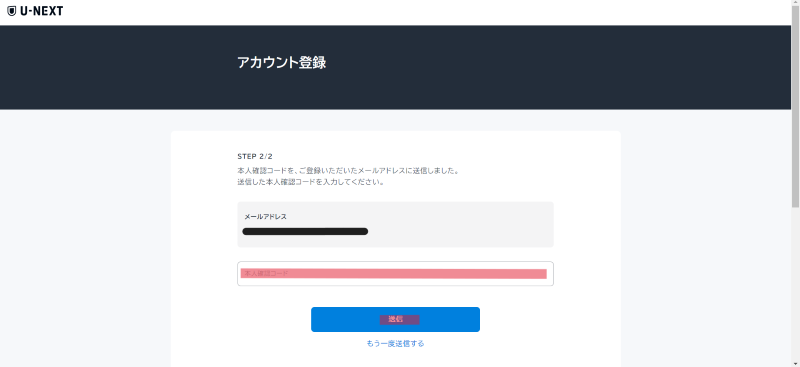
- STEP4STEP1で登録したメールアドレスとパスワードを入力してログインする

- STEP5次の画面にいくまでこのまま待機
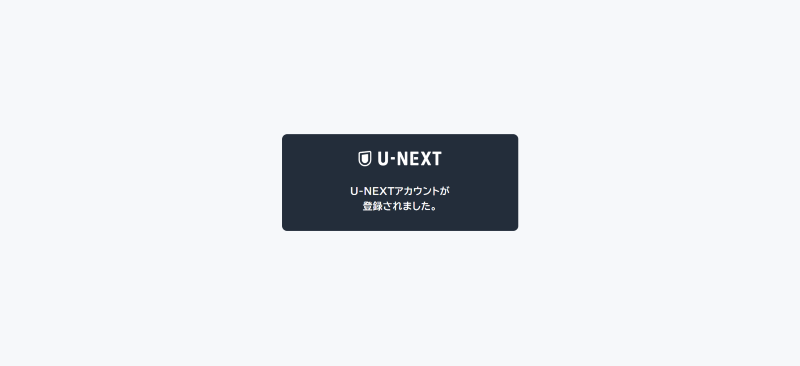
- STEP6支払いで使うクレジットカードを登録
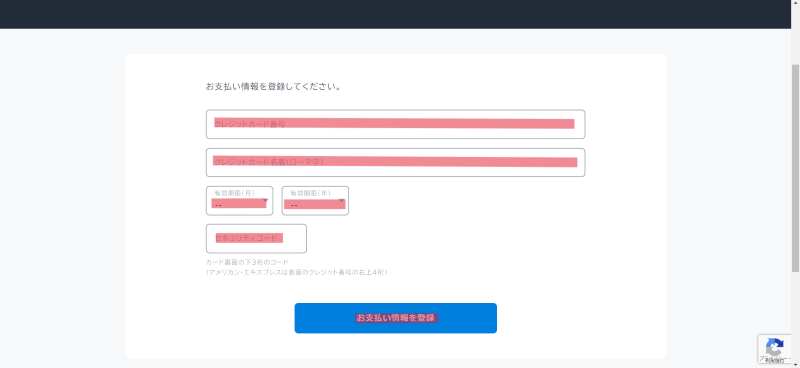
- STEP7見たいライブ配信を検索して”チケットを購入”をクリック

- STEP8○○円で購入をクリック
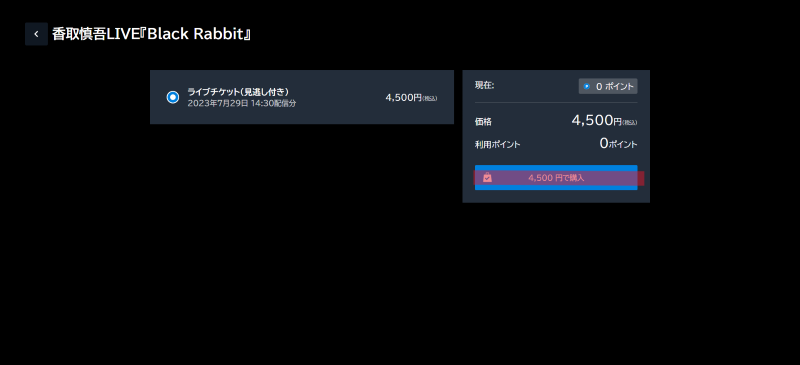
- ~~ここから下は次回以降~~
- STEP10ログアウトしていない場合
STEP7にもどる
- STEP10ログアウトした場合
再度ログインしてSTEP7にもどる
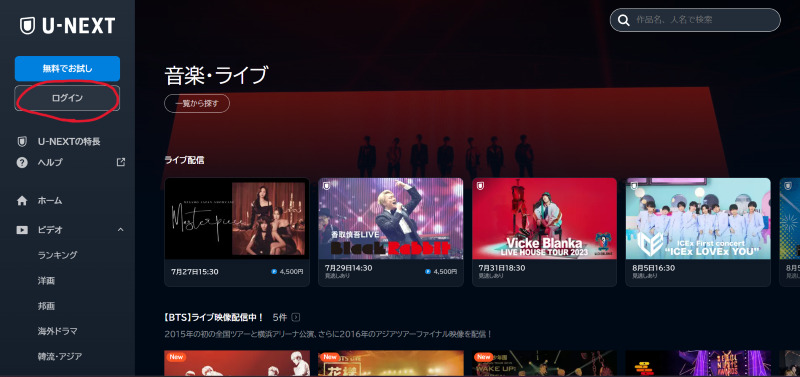
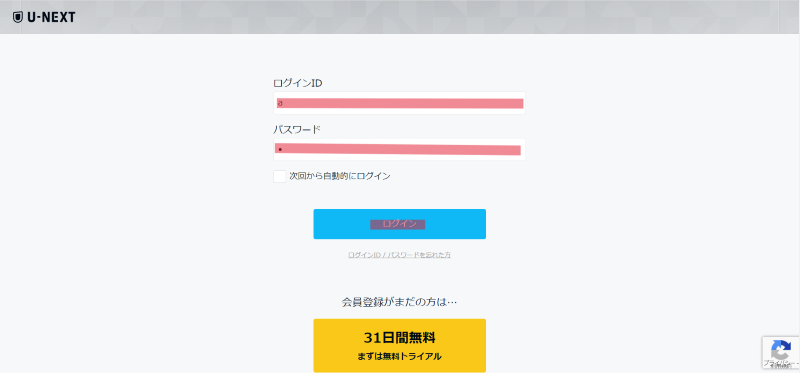
クレジットカードでチケットを購入するのにおすすめな人は以下です。
逆にクレジットカードでチケットを購入するのにおすすめしない人は以下です。
クレジットカードで購入したくない人は次のギフトコードで購入をごらんください。
ギフトコードで購入
ギフトコードでチケットを購入する方法を解説します。
- ギフトコードを購入
- ギフトコードとアカウントを登録
- 見たいライブ配信のチケットを購入する
- STEP1こちらでギフトコードを購入
※Kiigoで購入する場合は必要なポイントを入力して購入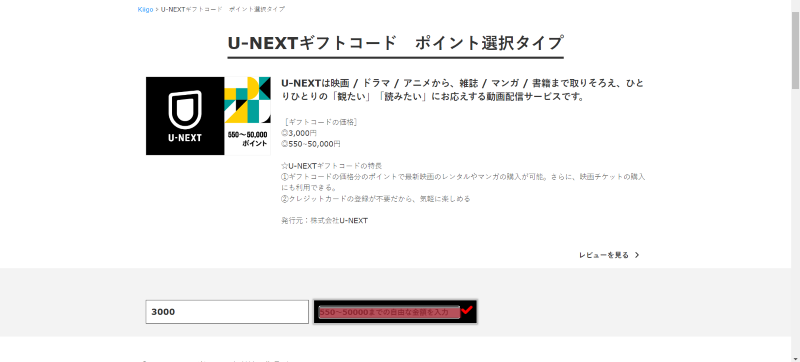
- STEP2下記ページのはじめてご利用の方をクリック
ギフトコードでU-NEXTを楽しもう! | U-NEXT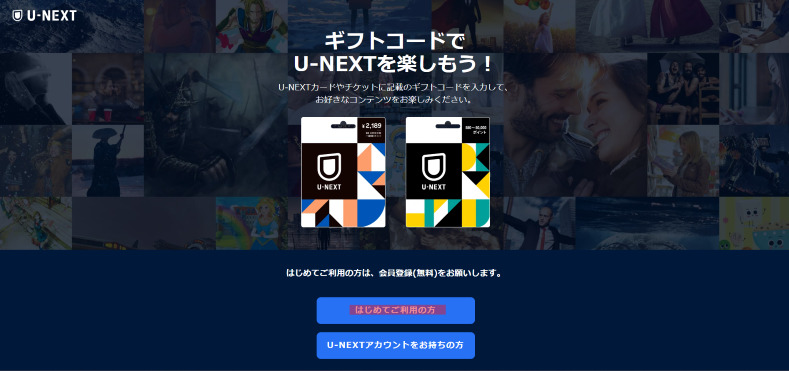
- STEP3STEP1で購入したギフトコードとメールアドレス、任意のパスワード、性別、生年月日を入力して送信をクリック
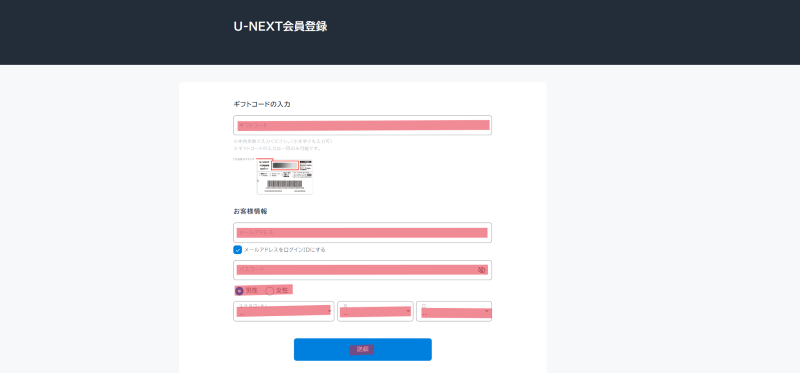
- STEP4入力内容、適用されるものに間違いがないか確認し送信をクリック
- STEP5登録完了後、見たいライブ配信の”チケットを購入”をクリック
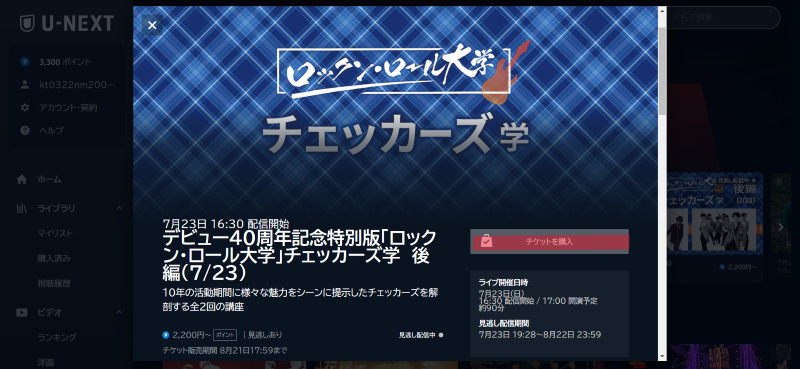
- STEP6価格、利用ポイントを確認し0円で購入をクリック
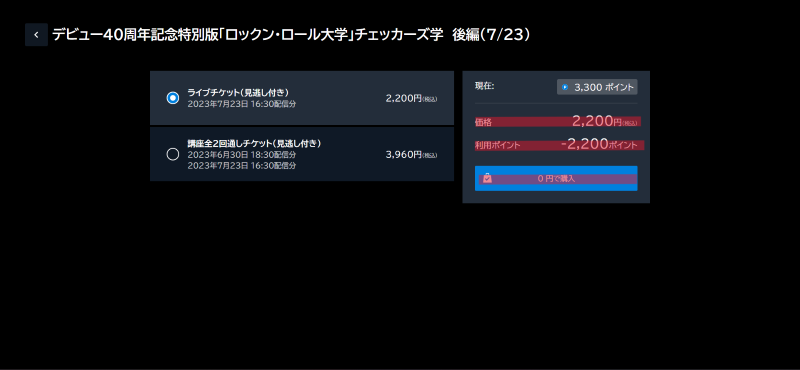
- ~~ここから下は2回目以降~~
ログアウトした場合はこちら
- ログアウトしてない場合
- STEP7再度ギフトコードを購入
取扱店はこちらをご覧ください
- STEP8U-NEXTサイトのポイントをクリック
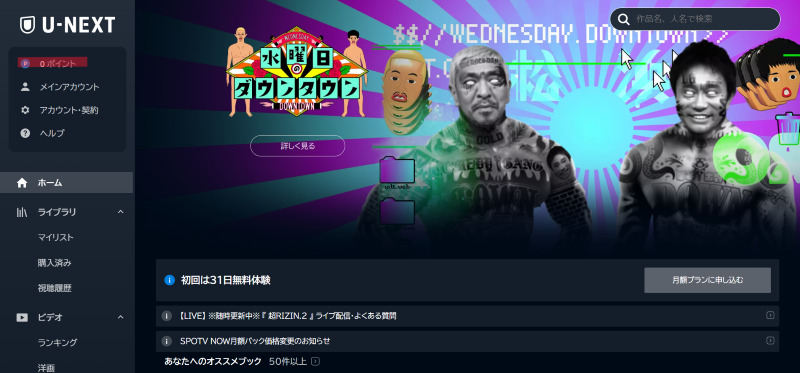
- STEP9下にスクロールし、ギフトコード(U-NEXTカード)をクリック
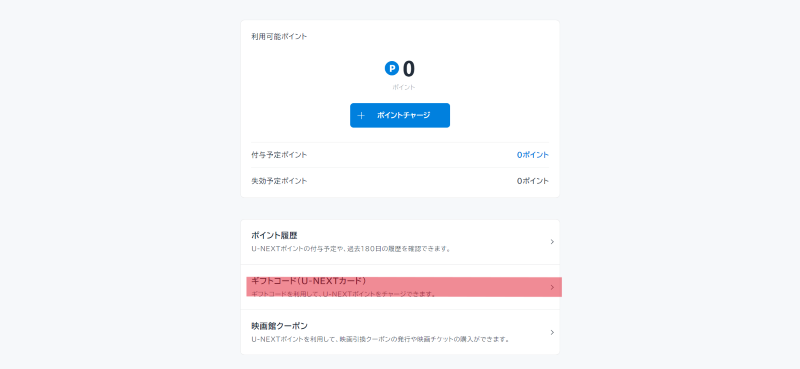
- STEP10ギフトコードを入力
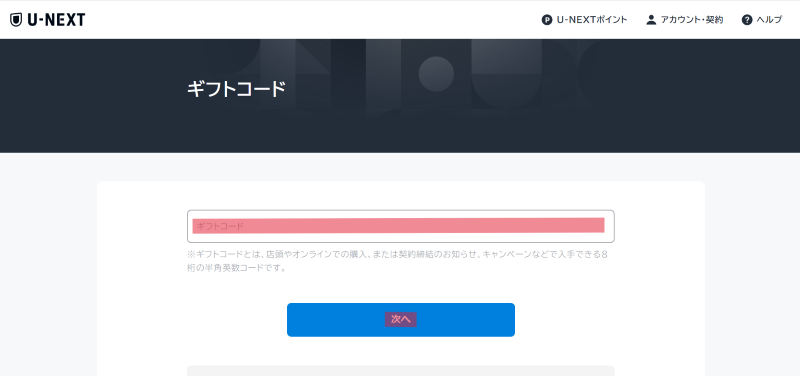
- STEP11適用されるものに間違いがないか確認し送信をクリック
- STEP12見たいライブ配信ページの”ライブ配信を視聴”をクリック
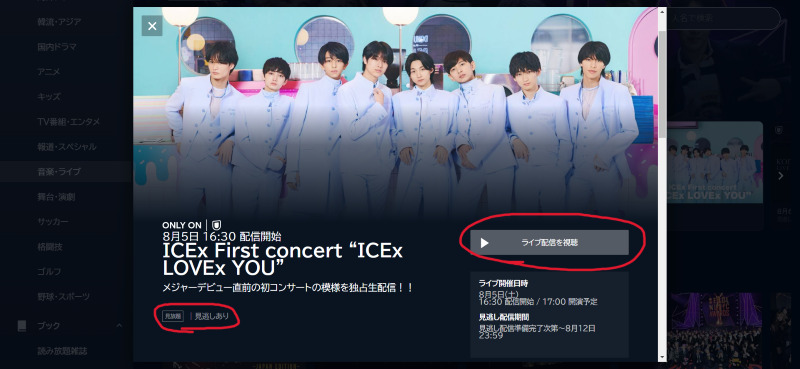
- ログアウトした場合
- STEP7再度ギフトコードを購入
取扱店はこちらをご覧ください
- STEP8U-NEXTサイトにいきログインする
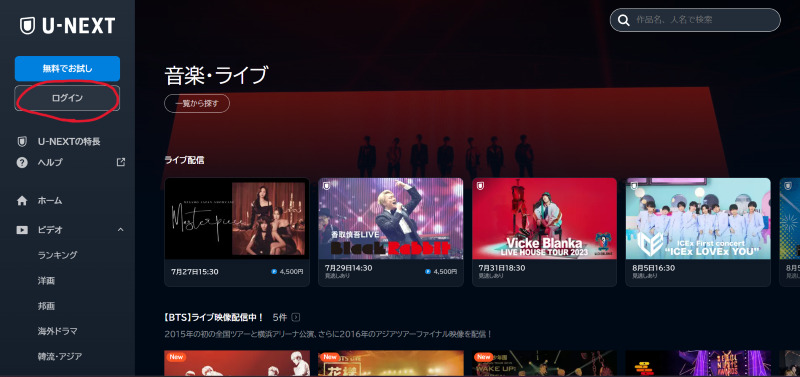
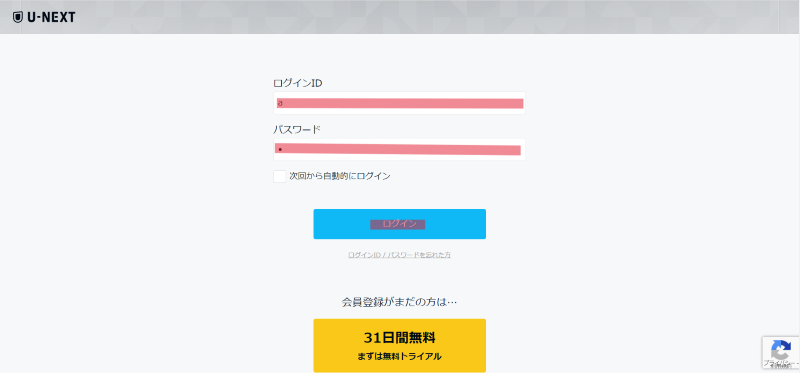
- STEP9U-NEXTサイトのポイントをクリック
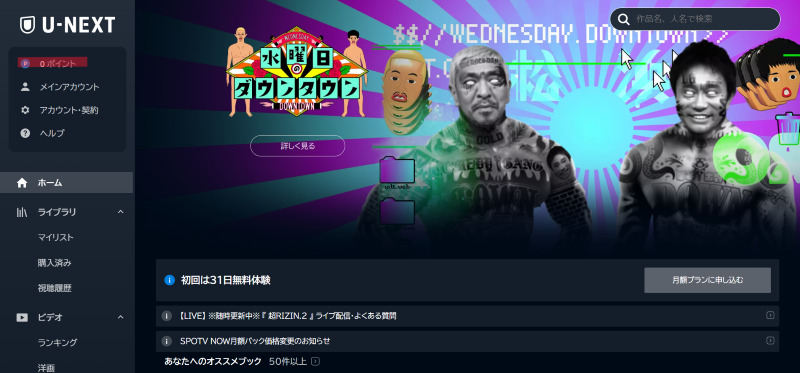
- STEP10下にスクロールし、ギフトコード(U-NEXTカード)をクリック
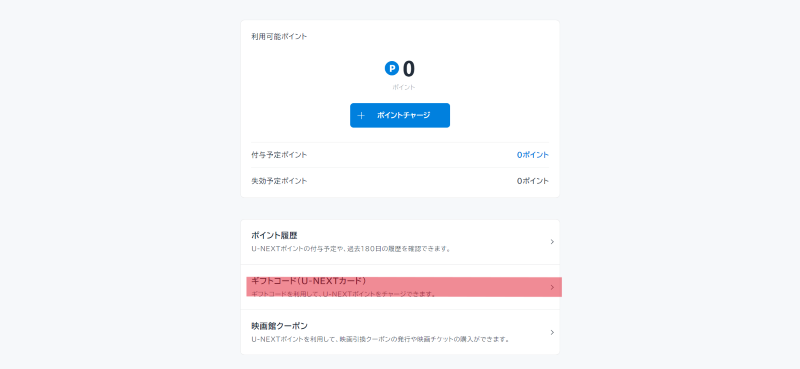
- STEP11ギフトコードを入力
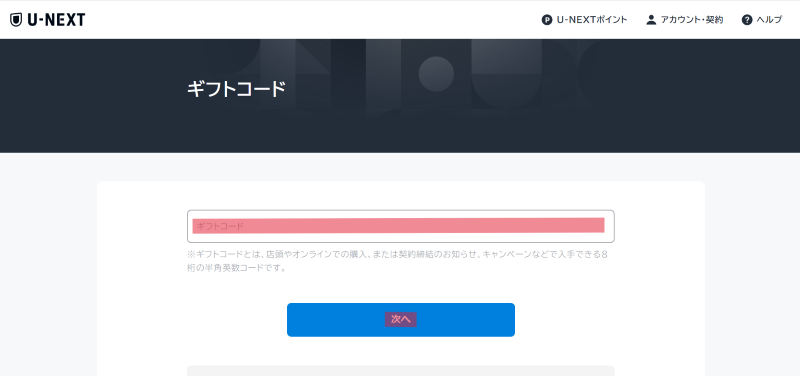
- STEP12適用されるものに間違いがないか確認し送信をクリック
- STEP13見たいライブ配信ページの”ライブ配信を視聴”をクリック
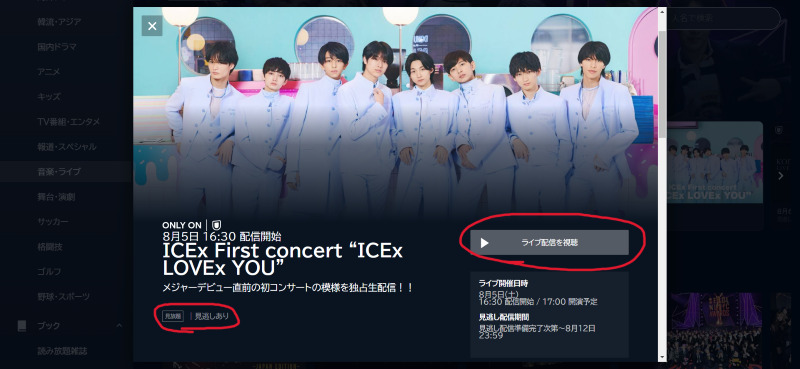
ギフトコードで購入がおすすめな人は以下です。
逆にギフトコードで購入をおすすめしない人は以下です。
クレジットカードで購入したい人はクレジットカードで購入をご覧ください。
ポイントタイプのギフトコード取扱店
ギフトコードはコンビニや家電量販店などの店舗とオンラインショップ両方で購入できるので、自分に合ったところで購入してください。
ギフトコードの注意点
ギフトコードにはいくつか注意点があります。
ギフトコードは使う分だけを購入し、できるだけ早く使用するのがおすすめ。
見放題のライブ配信は月額プランの登録が必要!
見放題のライブ配信を見るには月額プランに登録する必要があります。
映画やアニメなどの見放題作品と同じ扱いです。
画像のように見放題とライブ配信を視聴と書いてあるものは、見放題のライブ配信です。
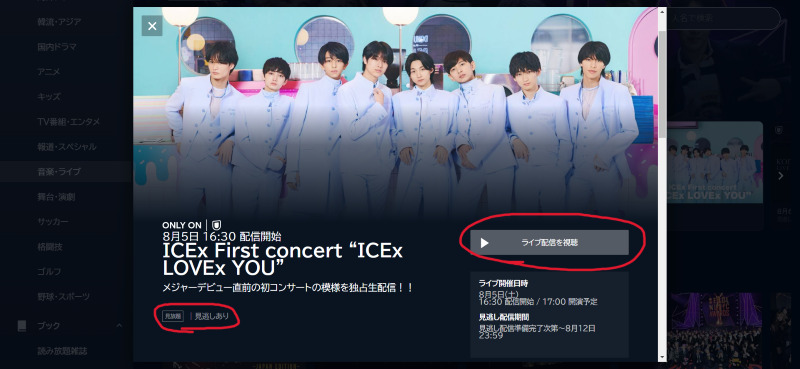
月額会員に登録する方法はWEB、アプリ、FireTV、ギフトコードの4つあり、今回はWEB、アプリ、ギフトコードの3つの登録方法を解説します。
それぞれに特徴もありますので、自分に合った方法で登録してください。
また、月額プランの登録時期に注意点がありますのでこちらの記事もご覧ください。(※ギフトコードは例外です。)
▶補足 : 料金の発生について
WEBで登録
U-NEXTの公式サイトから会員登録する手順を解説します。
- U-NEXTのWEBサイトにいき自分の情報を入力
- 決済方法を入力
- 見たいライブ配信ページにいき視聴するをクリック
- STEP1
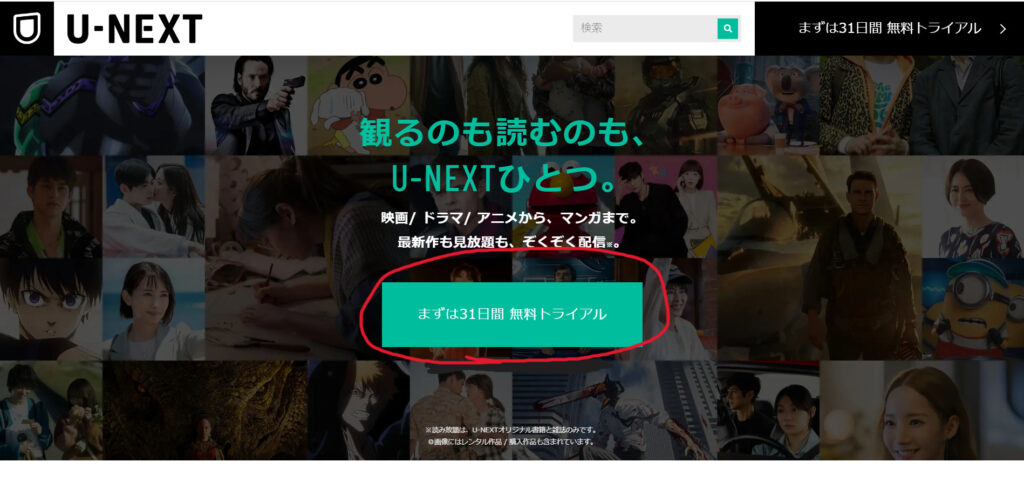
- STEP2名前、生年月日、性別、メールアドレス、任意のパスワード、電話番号をそれぞれ入力し次へをクリック
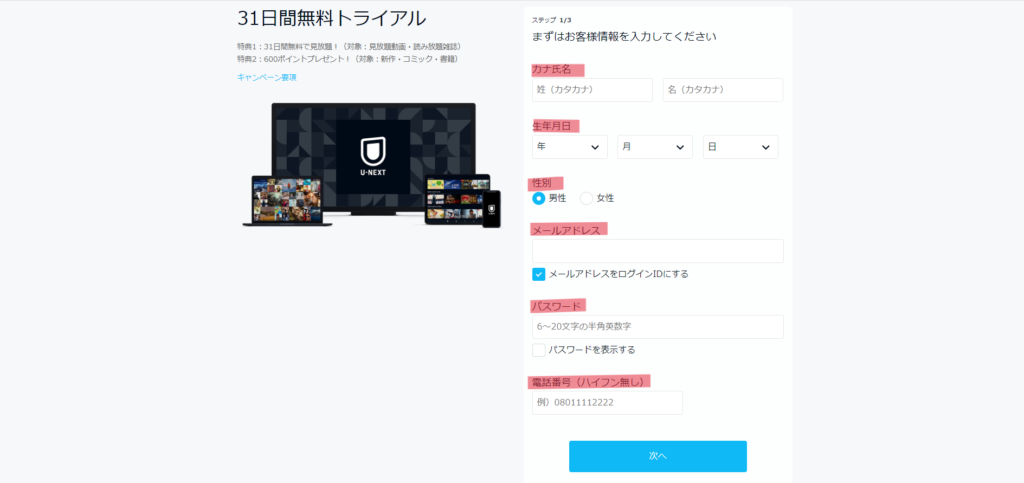
- STEP3手続き内容の確認と決済方法を選択・入力し利用開始をクリック
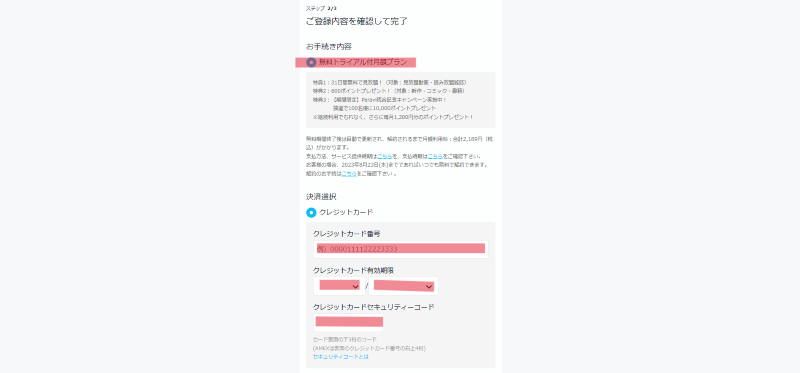
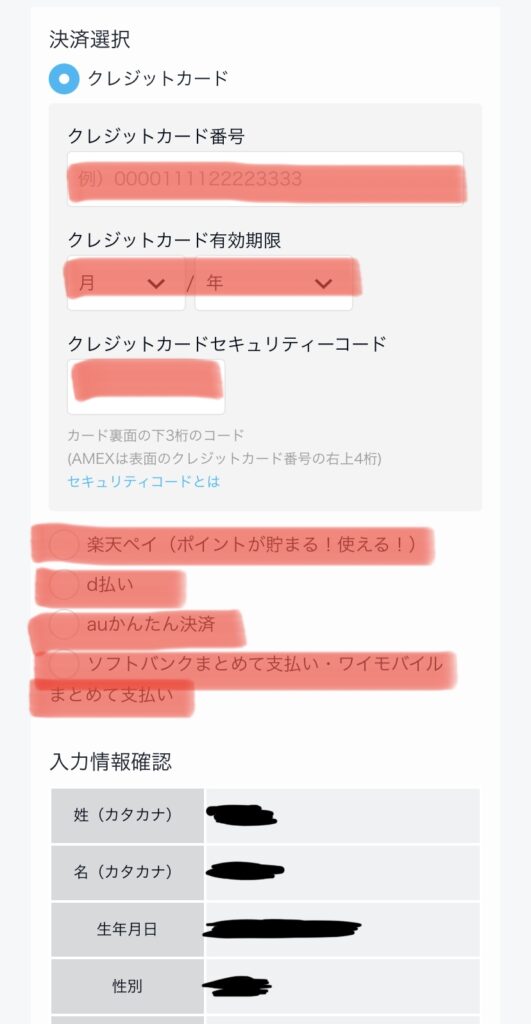
- STEP4見たいライブ配信の”ライブ配信を視聴”をクリック
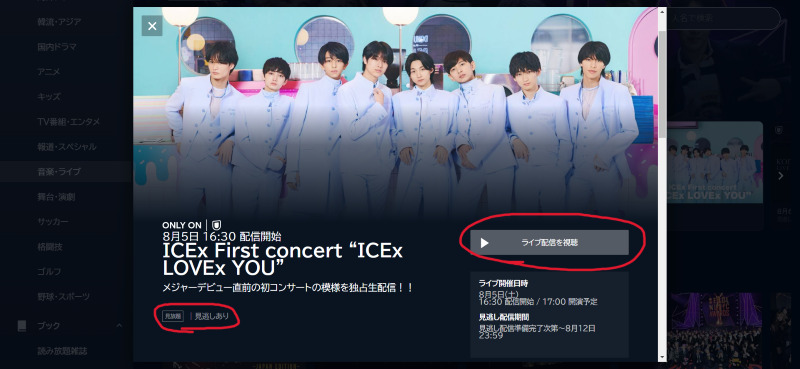
- ~~ここから下は次回以降~~
- STEP6ログアウトしてない場合
STEP4にもどる
- STEP6ログアウトした場合
再度ログインしてSTEP4にもどる
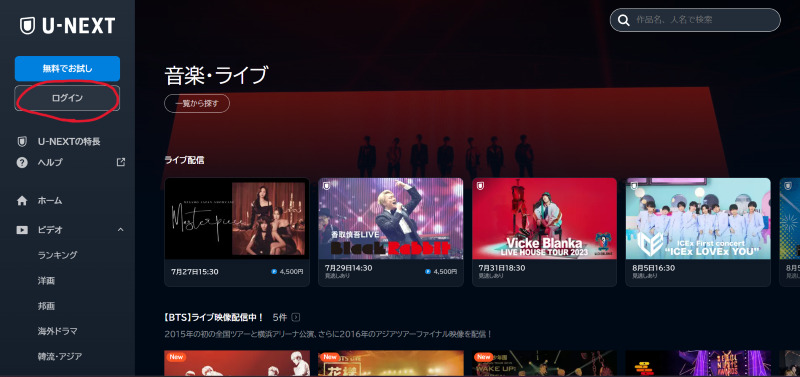
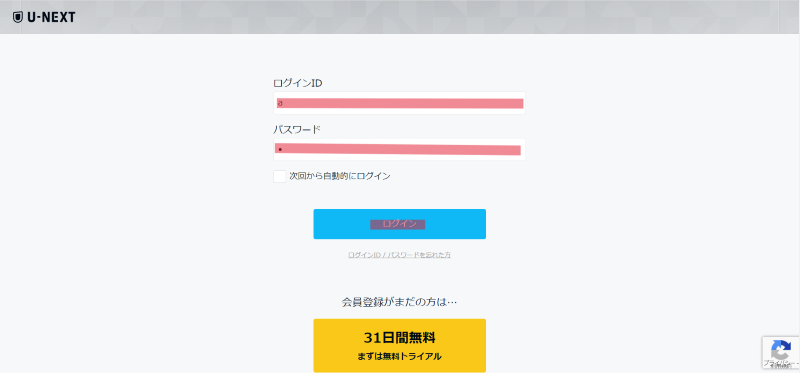
WEBで登録するのがおすすめな人は以下です。
逆にWEB登録をおすすめしない人は以下です。
後述するアプリで登録をすると損する人もいますので、こちらのWEBで登録する方法を推奨します。
WEBで登録の決済方法について
WEBで登録する場合の決済方法は以下の3つです。
上記3つの決済方法が使えない場合はギフトコードで登録をおすすめします。
アプリで登録
スマホやタブレットにインストールしたU-NEXTのアプリから登録する方法を解説します。
- U-NEXTのアプリをインストール
- 会員登録、サブスクリプション登録をする
- 見たいライブ配信ページにいき視聴するをクリック
※iPhoneを使用しています
- STEP1App Store(Google Play)を開く
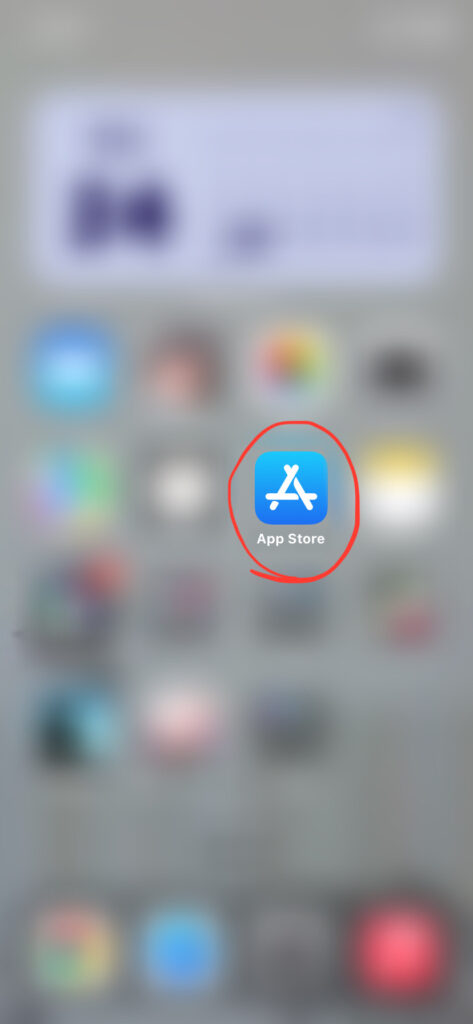
- STEP2U-NEXTを検索する
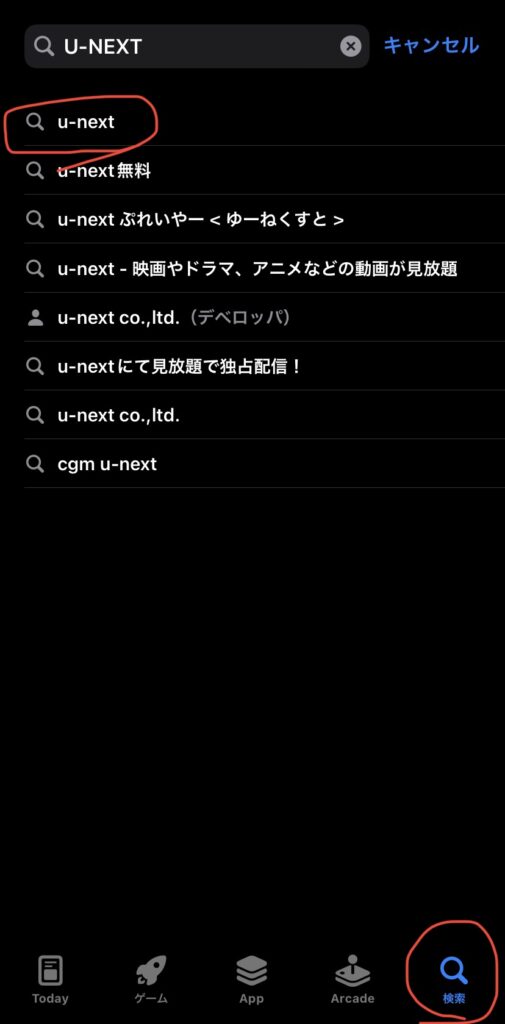
- STEP3U-NEXTをインストールする
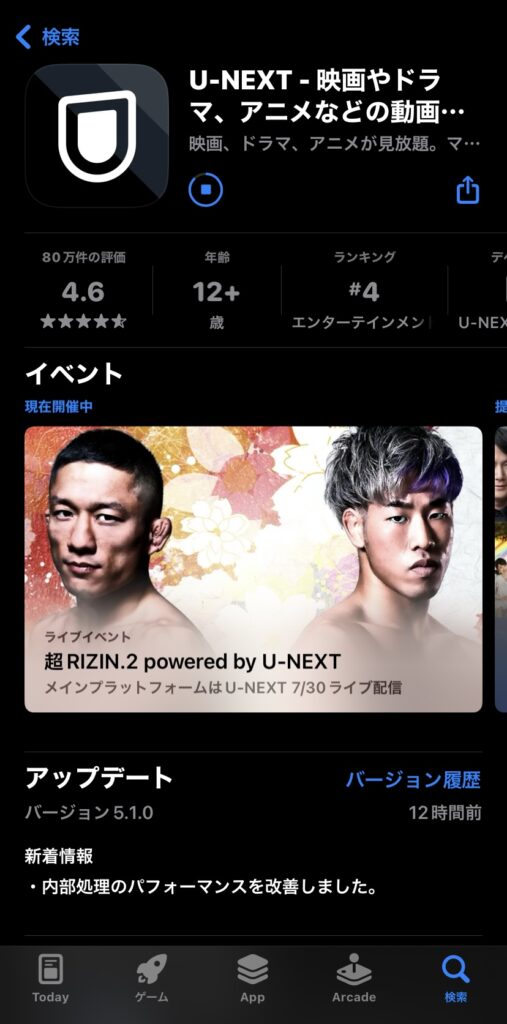
- STEP4U-NEXTを開く
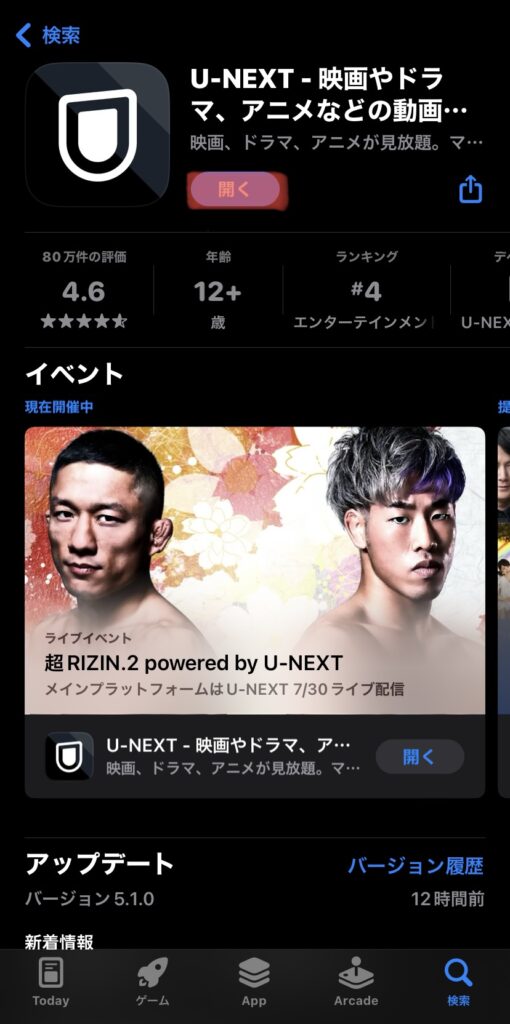
- STEP5新規会員登録をクリック
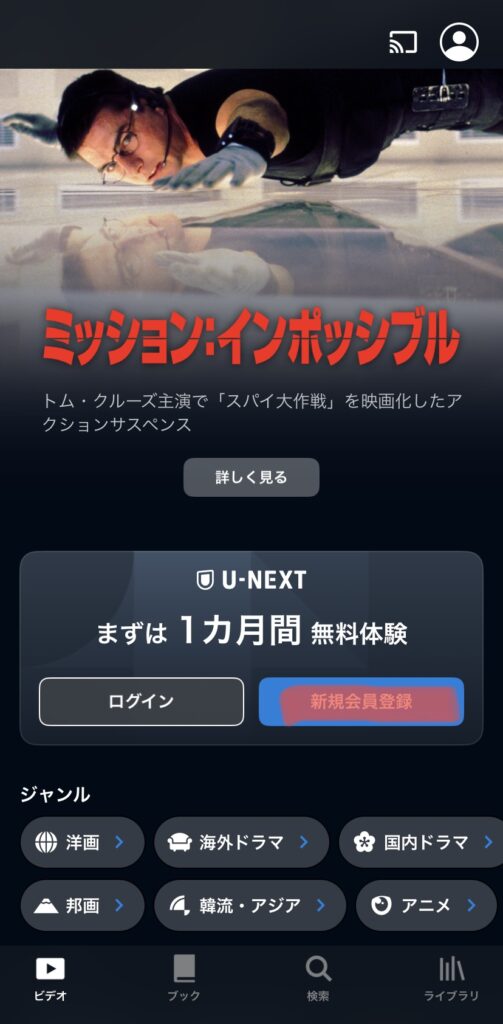
- STEP6新規登録(1か月無料体験)をクリック
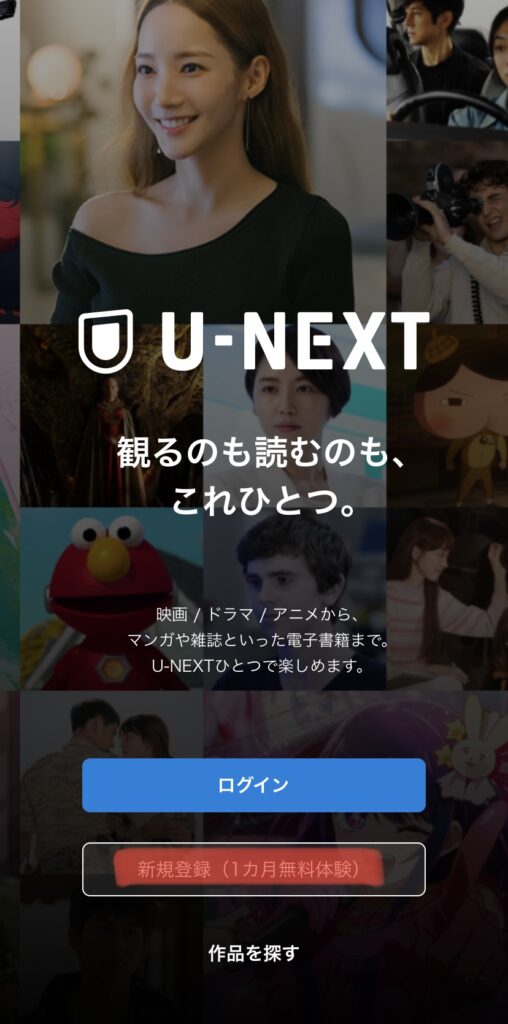
- STEP7メールアドレスと任意のパスワードを入力後、”規約に同意して続ける”をクリック
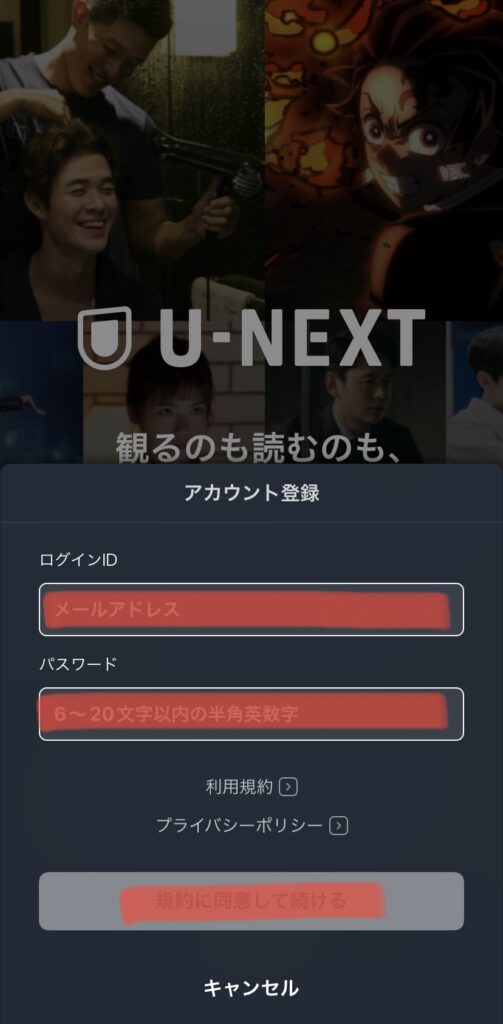
- STEP8“\2,400/月でサブスクリプション登録”をクリック
(おそらくandroidの人は\2,189/月になってると思います。)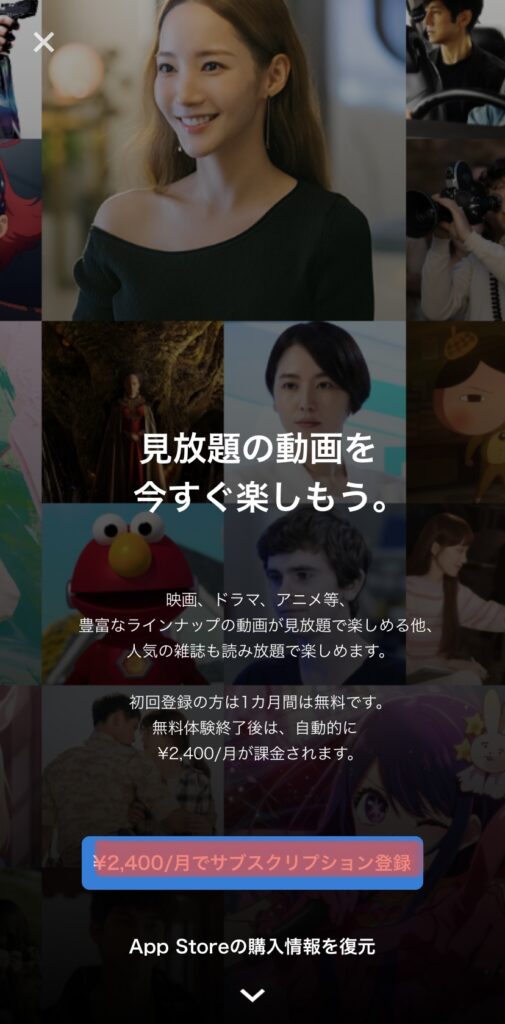
- STEP9見たいライブ配信のページの”ライブ配信を視聴”をクリック
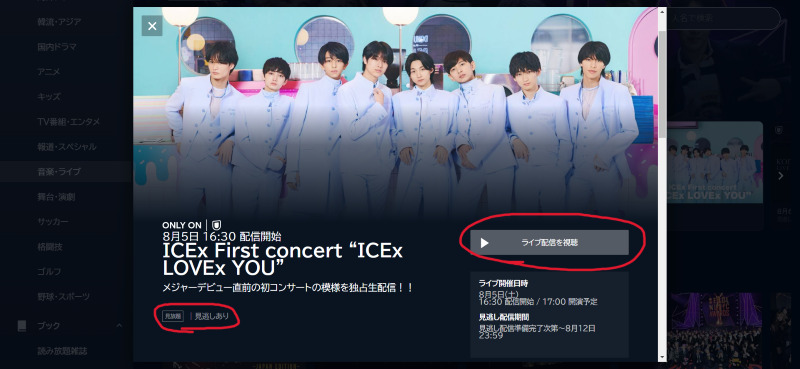
- ~~ここから下は次回以降~~
- STEP11ログアウトしてない場合
U-NEXTのアプリを開いてSTEP9にもどる
- STEP11ログアウトした場合
U-NEXTのアプリを開いて再度ログイン後STEP9にもどる
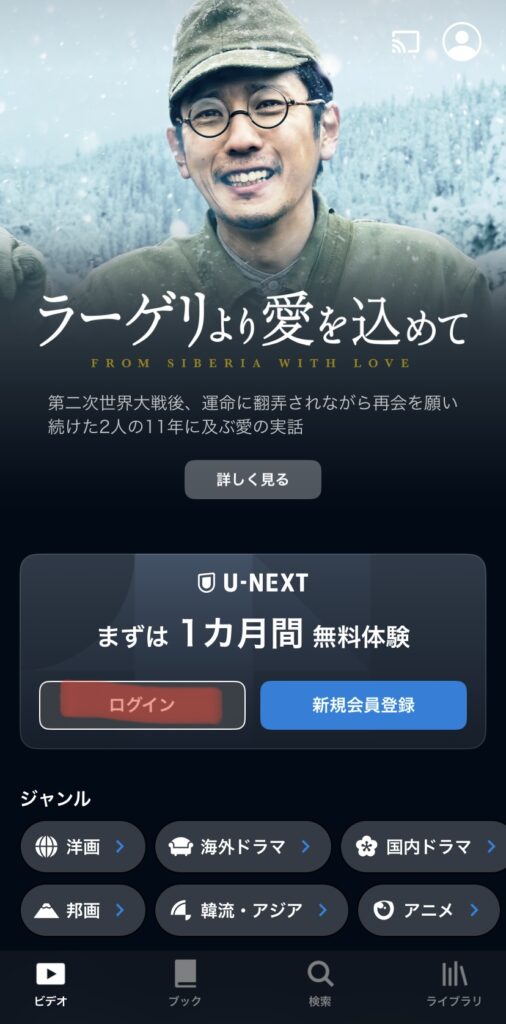
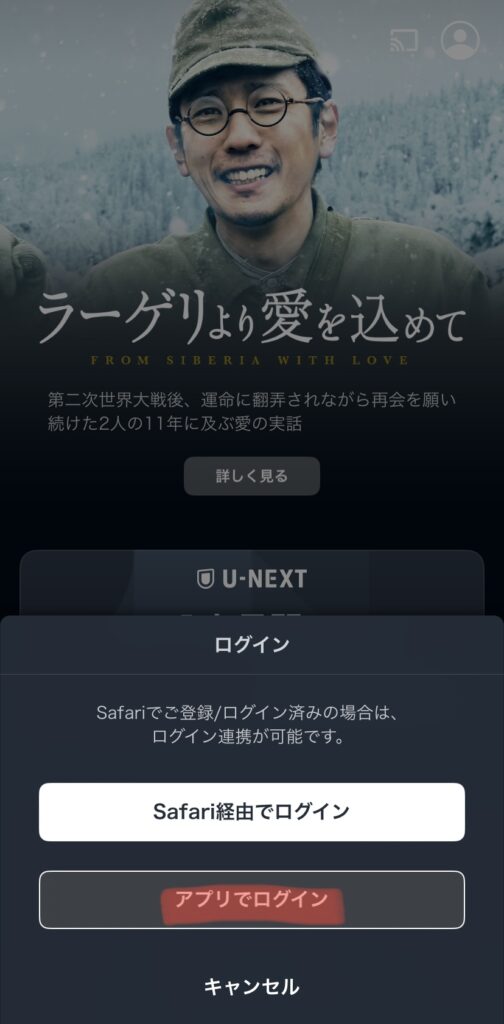
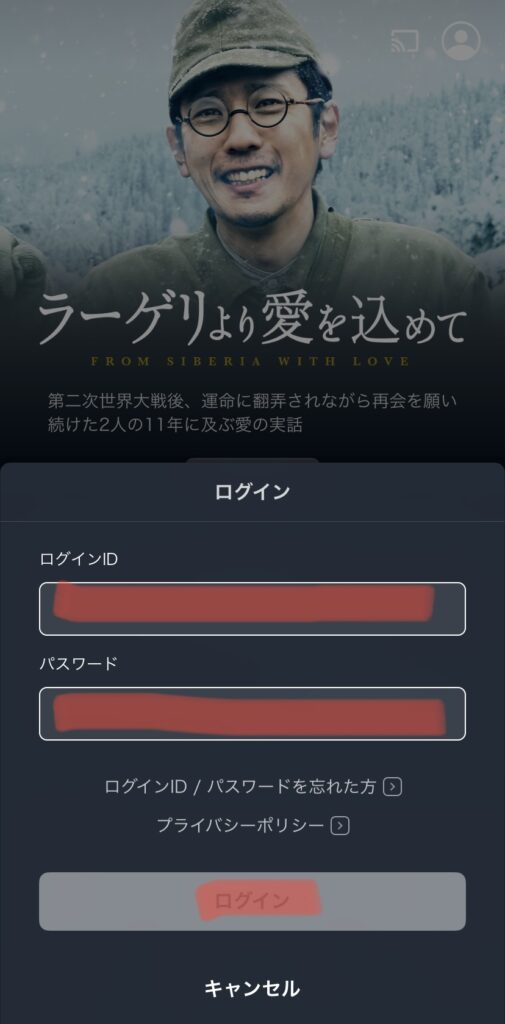
ここで1つ注意してほしいのが、iPhone/iPad上のアプリやAppleIDで登録すると通常より211円高くなってしまいます。
なので、iPhone/iPadで登録する人はアプリではなくWEBやギフトコードで登録するようにしてください。
アプリで登録がおすすめな人は以下です。
逆にアプリで登録をおすすめしない人は以下です。
iPhone/iPadユーザーはWEBで登録したほうがいいので、WEBかギフトコードで登録をご覧ください。
ギフトコードで登録
ギフトコードで月額プランに登録する方法を解説します。
- ギフトコードを購入
- U-NEXTにログインしてギフトコードを入力
- 見たいライブ配信のページにいき視聴するをクリック
- STEP1ギフトコードを購入
こちらの取扱店舗でご購入ください。
- STEP2下記ページの”はじめてご利用の方”をクリック
ギフトコードでU-NEXTを楽しもう! | U-NEXT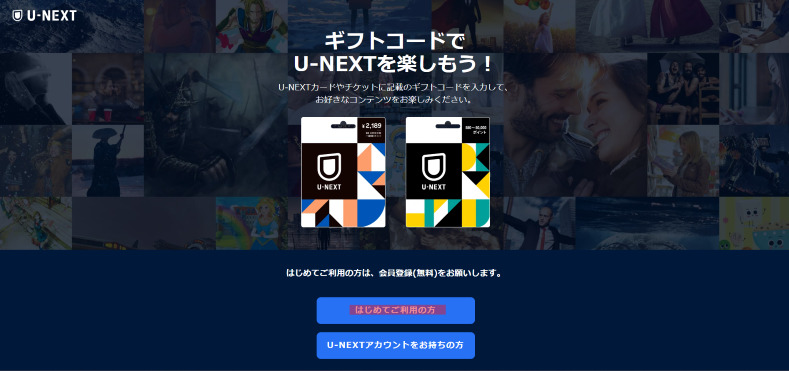
- STEP3STEP1で購入したギフトコードとメールアドレス、任意のパスワード、性別、生年月日を入力して送信をクリック
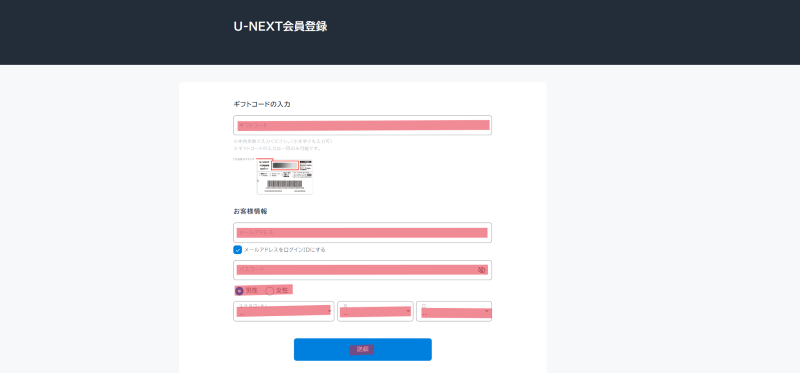
- STEP4入力内容、適用されるものに間違いがないか確認し送信をクリック
- STEP5登録完了後見たいライブ配信の“ライブ配信を視聴”をクリック
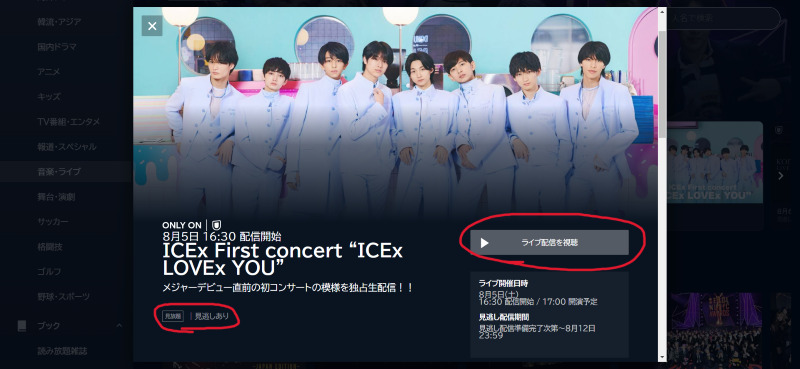
- ~~ここから下は次回以降~~
ログアウトした場合はこちら
- ログアウトしてない場合
- STEP7再度ギフトコードを購入
取扱店舗はこちらをご覧ください。
- STEP8U-NEXTサイトのポイントをクリック
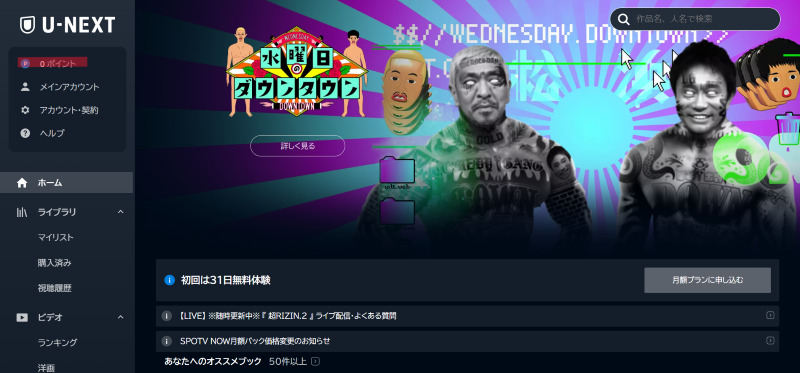
- STEP9下のギフトコード(U-NEXTカード)をクリック
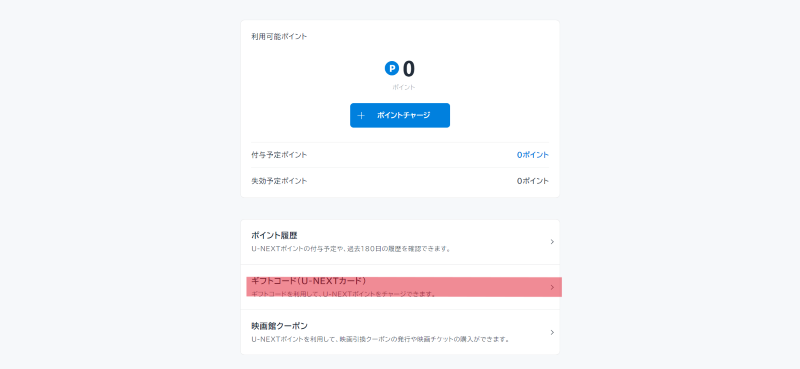
- STEP10ギフトコードを入力
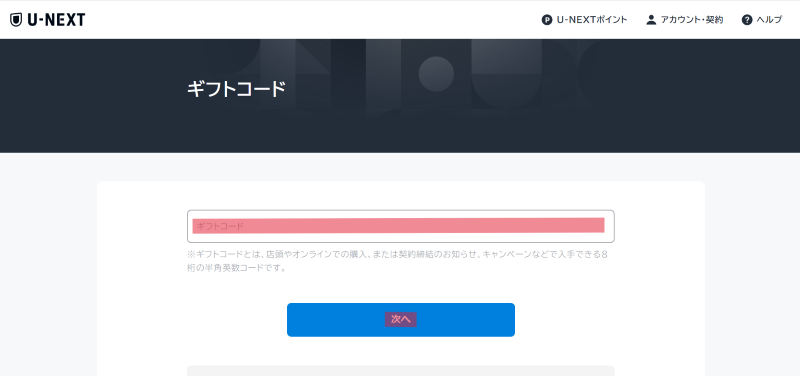
- STEP11適用されるものに間違いがないか確認し送信をクリック
- STEP12見たいライブ配信ページの”ライブ配信を視聴”をクリック
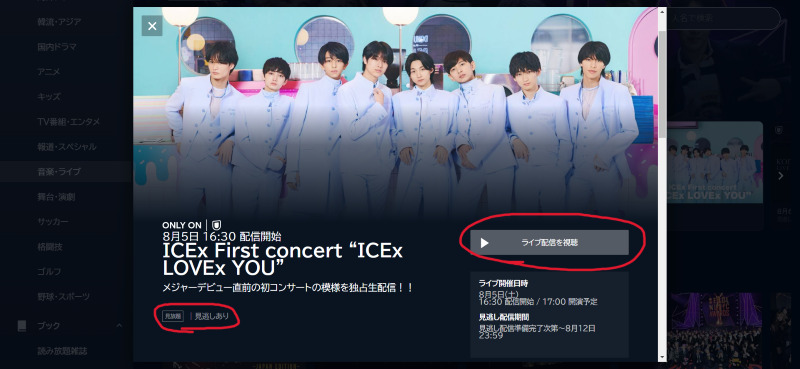
- ログアウトした場合
- STEP7再度ギフトコードを購入
取扱店舗はこちらをご覧ください。
- STEP8下記ページのU-NEXTアカウントをお持ちの方をクリック
ギフトコードでU-NEXTを楽しもう! | U-NEXT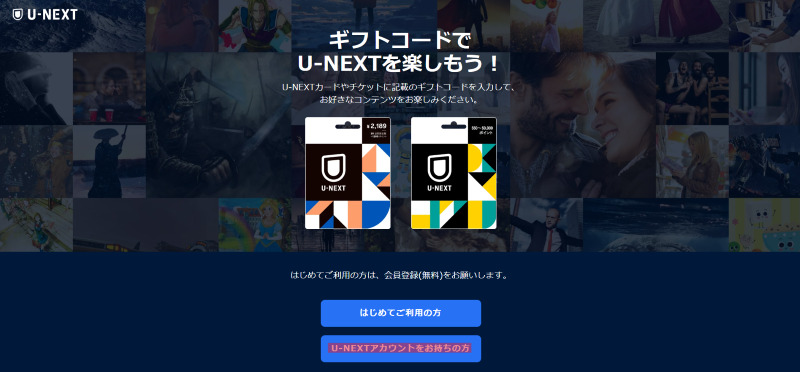
- STEP9ログインする
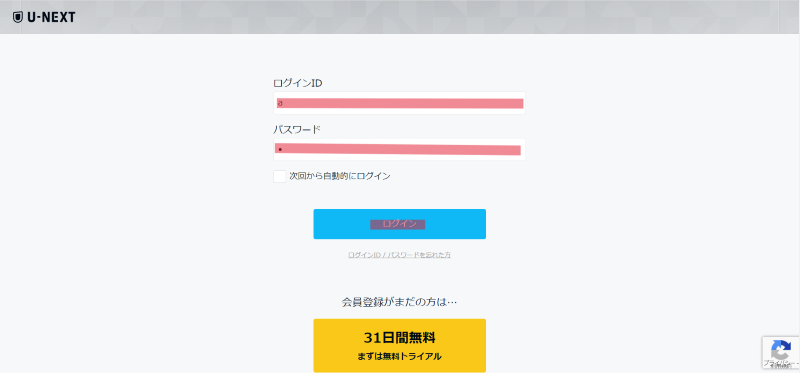
- STEP10ギフトコードを入力
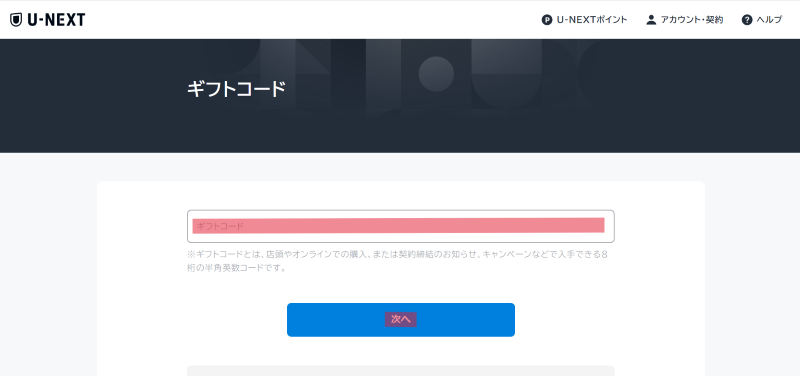
- STEP11適用されるものに間違いがないか確認し送信をクリック
- STEP12見たいライブ配信ページの”ライブ配信を視聴”をクリック
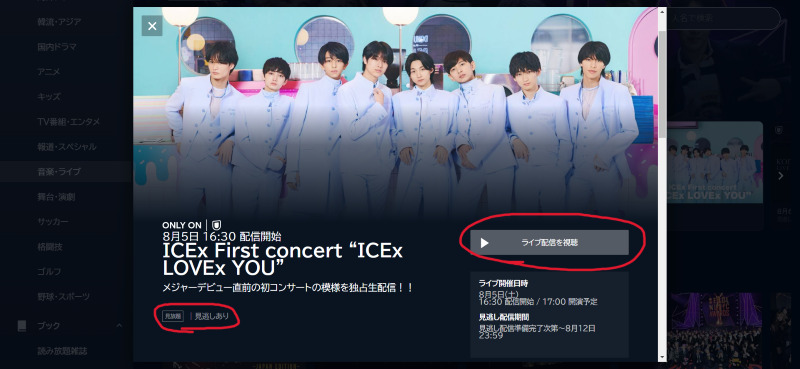
ギフトコードで登録がおすすめな人は以下です。
逆にギフトコードで登録をおすすめしない人は以下です。
ギフトコードは30日間と決まっているので、よく自動更新切るのを忘れちゃう人や現金で支払いたい人におすすめ。
30日間見放題付きギフトコード取扱店
※ファミリーマートでは30日間のほかに、90、120、180日間見放題付きも販売しています。
※楽天ブックスでは30日間のほかに、7日間見放題付きも販売しています。
ギフトコードの注意点
ギフトコードにはいくつか注意点があります。
ギフトコードは購入後早めに使用し、ポイントも見放題期間内に使用するのがおすすめ。
それぞれの見方を理解してライブ配信を楽しもう!
今回はU-NEXTのライブ配信を見る方法について解説しました。
月額プランに入らなくてもいい場合もあるので、自分の見たいライブ配信がどういう形態で配信されるのか確認してみてください。
また、すでに1度無料トライアルをやってしまった人は、1か月だけ入る方法もありますのでぜひそちらをご利用ください。
U-NEXTでは、ライブ配信以外にも映画やアニメなど見放題作品がたくさん配信されていますし、最近ではオリジナルドラマも配信されてきました。
U-NEXTに少しでも興味がありましたら、ぜひこちらの記事もご覧ください。
▶U-NEXTって何が見れるの?[無料トライアルやデメリットについてもご紹介します]
では、よい推し活を。
※本ページの情報は2024年1月時点のものです。最新の配信状況はU-NEXTサイトにてご確認ください。





